Todos hemos estado ahí: estás inmerso en tu hoja de cálculo cuando de repente... ¡bam! Necesitas más filas. Quizás tu lista de proyectos creció de la noche a la mañana o ese informe trimestral necesita espacio extra. Sea cual sea el motivo, añadir filas no debería frenarte.
La buena noticia: Google Sheets facilita la expansión de tu espacio de trabajo. ¿Y lo mejor? Herramientas como Excelmatic pueden automatizar todo este proceso mientras te enfocas en lo importante.
El método simple con clic
Para ajustes rápidos, el clic derecho es tu aliado:
- Ubica dónde necesitas espacio (arriba o debajo de filas existentes)
- Haz clic derecho en el número de fila
- Elige "Insertar 1 arriba" o "Insertar 1 abajo"

Consejo pro: ¡La barra de menú también funciona! Haz clic en Insertar > Fila arriba/abajo.
¿Necesitas múltiples filas? No hay problema
Añadir filas una por una está bien... hasta que necesitas cincuenta. Esta es la forma más inteligente:
- Resalta varios números de fila (clic + arrastrar)
- Haz clic derecho en la selección
- Elige "Insertar X filas" (X coincide con tu selección)
Extra: Los amantes del teclado pueden usar Ctrl+Shift++ después de seleccionar filas.
El truco del controlador de relleno
¿Ese pequeño cuadrado azul en las esquinas de las celdas? Es mágico para copiar formatos y fórmulas:
- Selecciona celdas con el formato deseado
- Arrastra el controlador hacia abajo
- Aparecen nuevas filas con toda tu configuración intacta
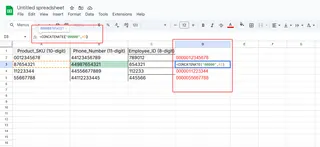
Perfecto para mantener consistencia en conjuntos de datos expandidos.
Potencia con Excelmatic
Aunque estos métodos manuales funcionan, ¿por qué no dejar que la IA haga el trabajo pesado? Excelmatic transforma cómo trabajas con hojas de cálculo:
- Añade filas automáticamente según patrones de tus datos
- Mantiene todas las fórmulas y formatos al instante
- Sugiere la estructura óptima a medida que crecen tus datos
En lugar de insertar filas manualmente, solo describe lo que necesitas. Excelmatic se encarga del resto mientras tú analizas los insights.
Consejos pro para usuarios avanzados
Para los que aman la eficiencia:
- Usuarios móviles: Toca números de fila > presiona el ícono +
- Atajos de teclado: Ctrl+Shift++ añade filas rápidamente
- Procesamiento por lotes: Añade múltiples filas a la vez para ahorrar tiempo
Recuerda: Cuantas más filas añadas, más valiosa se vuelve la automatización. Herramientas como Excelmatic se pagan solas con las horas ahorradas.
En resumen
Ya necesites una fila o cien, Google Sheets te cubre. Pero si estás cansado de ajustes manuales, es hora de probar Excelmatic. Nuestra plataforma con IA no solo añade filas, te ayuda a trabajar de forma más inteligente con tus datos.
¿Listo para mejorar tu juego con hojas de cálculo? Prueba Excelmatic gratis hoy y descubre cuánto tiempo puedes ahorrar. Tu yo futuro (y tus datos) te lo agradecerán.






